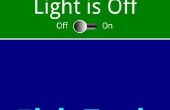Paso 3: El dispositivo Android

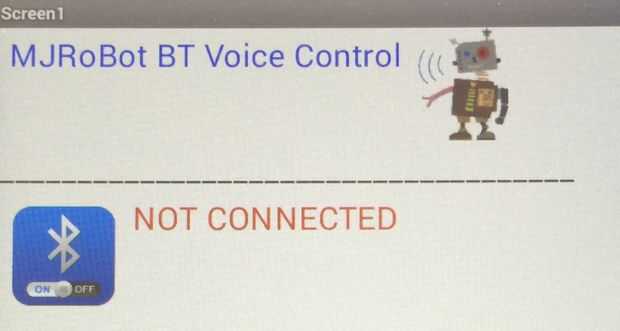
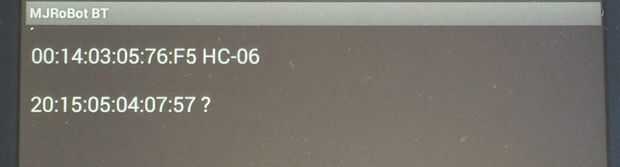
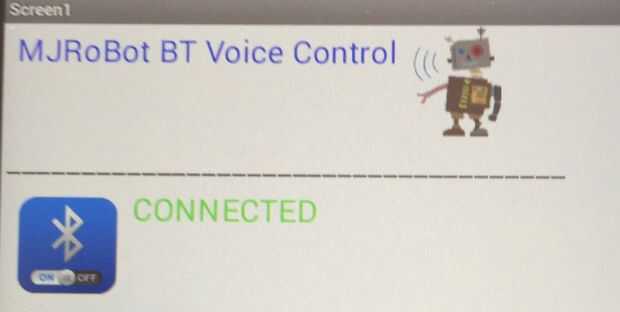
¡Vale! Módulo conectado a UNO y a correr. Es el momento para introducir el dispositivo Android.
Hay muchas aplicaciones en la tienda de Google que se puede utilizar. Utilizo una aplicación fueron desarrolladas por mí usando la herramienta MIT Application2 y disponible gratuitamente en la tienda de Google:
MJRoBot BT voz analógica Digital Control
Aprox. MJRoBot Digital analógico Control de voz envía digital manda tanto a través de comandos botones o voz y analógico para controlar dispositivos de Sinuosidal como servos (0-255).
Descargar la aplicación, ir a la configuración del dispositivo Android y buscar el módulo de BT y realizar la conexión (ingrese PIN 1234 o cualquier otro definido por usted). Esto debe hacerse una vez, como el dispositivo guardará los datos de conexión. Una vez que el dispositivo y el HC-06 están hablando, lanzar la aplicación.
De una segunda vez, al iniciar la aplicación, el módulo de BT debe conectarse nuevamente.
Seleccione el nombre del módulo (en mi caso es con la HC-06 el final).
La aplicación mostrará entonces "Conectado", informando que es "pared" con la HC-06
En este punto, los botones de la aplicación de la prueba y ver en el Monitor Serial de PC, está enviando los datos de la aplicación.
Por ejemplo, pulsando los botones "ON" y "OFF" secuencialmente para los 4 dispositivos en el caso de la aplicación MJR0Bot BT Digi / Ana / Ctrl de la voz, el resultado sería:
dev1on
dev1off
dev2on
dev2off
dev3on
dev3off
dev4on
dev4off
Ahora que tenemos una aplicación para Android que habla con el módulo de BT, vamos a crear algo útil!.